
Perangkat lunak ini akan memperbaiki kesalahan umum komputer, melindungi Anda dari kehilangan file, malware, kegagalan perangkat keras, dan mengoptimalkan PC Anda untuk kinerja maksimal. Perbaiki masalah PC dan hapus virus sekarang dalam 3 langkah mudah:
- Unduh Alat Perbaikan PC Restoro yang dilengkapi dengan Teknologi yang Dipatenkan (tersedia paten sini).
- Klik Mulai Pindai untuk menemukan masalah Windows yang dapat menyebabkan masalah PC.
- Klik Perbaiki Semua untuk memperbaiki masalah yang memengaruhi keamanan dan kinerja komputer Anda
- Restoro telah diunduh oleh 0 pembaca bulan ini.
Beberapa pengguna mengalami pesan kesalahan unduhan Asal gagal saat mencoba mengunduh game favorit mereka.
Masalah ini telah menyebabkan banyak kemarahan di forum resmi EA. Hal ini dapat dimengerti mengingat orang membayar layanan untuk mendapatkan akses kapan pun mereka mau.
Inilah yang dikatakan seorang pengguna tentang masalah ini di Forum Jawaban EA:
Game saya tidak akan benar-benar mulai mengunduh, mereka akan terjebak dalam fase persiapan unduhan, dan kemudian gagal mengunduh. Saya mendapatkan pesan yang mengatakan bahwa unduhan saya gagal, dan saya harus mencobanya dalam beberapa menit.
Setelah meneliti forum online, kami telah menyusun metode terbaik untuk diterapkan untuk memperbaiki masalah ini. Harap ikuti instruksi dengan seksama sehingga tidak ada masalah baru yang dapat muncul.
Berikut cara memperbaiki pesan kesalahan unduhan Asal gagal di Windows 10
1. Jalankan klien Asal dengan hak administrator

Sangat penting bagi Anda untuk memastikan bahwa Origin dimulai dengan hak administrator. Melakukan ini akan memungkinkan perangkat lunak untuk mendapatkan akses untuk membuat folder dan menulis file di PC Anda.
Untuk melakukannya, Anda hanya perlu menavigasi ke file Origin.exe di hard drive Anda -> klik kanan -> pilih Run as administrator.
2. Izinkan Asal melalui anti-virus dan firewall

Untuk memperbaiki masalah yang disebutkan di atas, Anda harus memastikan bahwa Anda menambahkan Origin.exe dan OriginClientService.exe ke daftar putih perangkat lunak firewall dan anti-virus Anda.
3. Mulai ulang router Anda dan mulai pemecah masalah Jaringan
Untuk me-restart router Anda, Anda harus menekan tombol Reset (jika model memiliki satu), atau hanya cabut dari stopkontak dinding, tunggu 30 detiks, dan kemudian pasang kembali.
Ikuti langkah-langkah ini untuk menjalankan pemecah masalah Jaringan:
- tekan Menang+X tombol pada keyboard Anda -> klik Pengaturan.
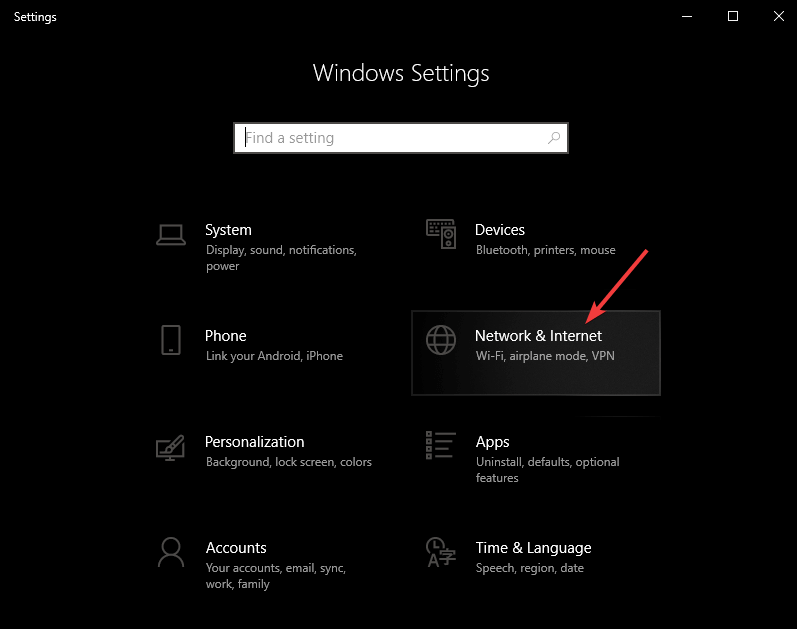
- Pilih opsi Jaringan & Internet -> klik pada Status.
- Di bawah Ubah pengaturan jaringan Anda bagian -> pilih Pemecah masalah jaringan.
- Ikuti petunjuk di layar untuk menyelesaikan proses.
Destiny 2 gagal mengunduh file konfigurasi? Coba metode ini untuk memperbaikinya
4. Periksa format partisi sistem file Anda

Sejumlah besar pengguna telah melaporkan bahwa mereka mengidentifikasi alasan pesan kesalahan unduhan Asal gagal.
Tampaknya masalah ini disebabkan oleh partisi unduhan Anda yang disetel ke FAT32. Format ini tidak mengizinkan pengunduhan file yang lebih besar dari 4GB.
Untuk mengatasi masalah ini, atur lokasi unduhan gim Anda ke partisi lain yang tidak diformat sebagai FAT32.
5. Hapus Origin dari hard drive Anda dan instal ulang

- Navigasikan ke Asal folder instalasi pada hard drive Anda. (lokasi default adalah C: \Program Files (x86) \Origin).
- Klik kanan folder Origin -> pilih Delete -> klik Yes.
- Unduh ulang penginstal dan ikuti petunjuk di layar.
Kami harap sekarang Anda dapat mengunduh game Anda secara normal.
Jangan ragu untuk memberi tahu kami jika panduan ini membantu Anda mengatasi kesalahan unduhan Asal Anda gagal dengan menggunakan bagian komentar di bawah.
 Masih mengalami masalah?Perbaiki dengan alat ini:
Masih mengalami masalah?Perbaiki dengan alat ini:
- Unduh Alat Perbaikan PC ini dinilai Hebat di TrustPilot.com (unduh dimulai di halaman ini).
- Klik Mulai Pindai untuk menemukan masalah Windows yang dapat menyebabkan masalah PC.
- Klik Perbaiki Semua untuk memperbaiki masalah dengan Teknologi yang Dipatenkan (Diskon Eksklusif untuk pembaca kami).
Restoro telah diunduh oleh 0 pembaca bulan ini.


